Hogyan lehet frissíteni a driver az egér - a fő problémákat és azok megoldásait
Telepítés és beállítás

Helló kedves olvasók.
Ma szeretnék beszélni az eszköz, amely nélkül költségek, gyakorlatilag nincs a számítógép - az egér. A berendezés maga egyszerű. Csaknem 99% -ában működik minden gond nélkül. De néha egyes felhasználók még mindig problémákba ütközik. Tekintettel arra, hogy a készülék beállítása általában a rendszer saját, sokan nem tudják, hogyan kell frissíteni az illesztőprogramot a karon - a leggyakrabban ez segíti a visszatérési művelet. Azt kell mondanom, hogy az eljárás egyszerű és nem igényel komolyabb ismereteket.
Általános információk (a tartalom ↑)
Driver for Egér windose 7 vagy bármely más operációs rendszer verziója egy kis program, amely lehetővé teszi, hogy a manipulátor „egér”, hogy kölcsönhatásba lépnek a rendszerbe. Időben frissítés javítja a teljesítményt, csökkenti a választ, és megakadályozzák az esetleges hibák. A használata a régi, vagy valamilyen módon sérült vezetők vezet hibákat és még operációs rendszert a teljes kudarc a berendezés. A beállítás nem megfelelő súlyosbíthatja a helyzetet.
Fő problémák és megoldások (a tartalom ↑)
Ha találkozol egy olyan helyzetben, ahol az egér nem működik, függetlenül attól, hogy a gyártó, meg kell próbálni, hogy néhány egyszerű mozdulatok megállapítani az okot, majd próbálja meg kijavítani:
A készülék kikapcsolása, újraindítás és újra összekötő. Várjuk egy ideig. Ha nem történik semmi, és a mutató nem mozdul, megyünk tovább.

Ha lehetséges, hogy az egér a különböző számítógépeken. Még jobb, ha telepítve van windose 8, míg a második - windose 10. Ha nem működik máshol - valószínűleg a probléma van elrejtve maga az eszköz.
Ha azonban a többi számítógépen dolgozik - a probléma a szoftver. Így segítségével a billentyűzet próbál eljutni a „Control Panel”. Keresünk a „Device Manager” a megnyíló ablakban. Minden eljárás elvégezhető a segítségével «Win» gombok «Enter» és nyilakat.

A könyvtár fa „Egerek és más ...”. Nyisd, és válassza ki az eszközt.
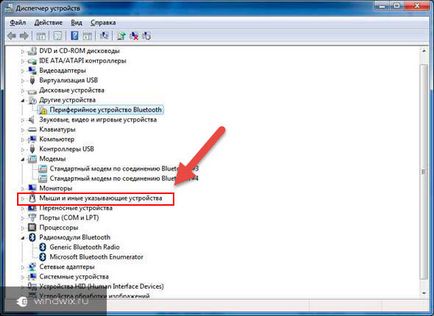
Következő hívás meg a helyi menüt (a gomb a sorban egy szóköz és «Win»).
Menj a „Illesztőprogram frissítése” lapon.

Egy ablak jelenik meg, ahol kiválaszthatja a vonal arra utal, hogy az automatikus üzemmódot.
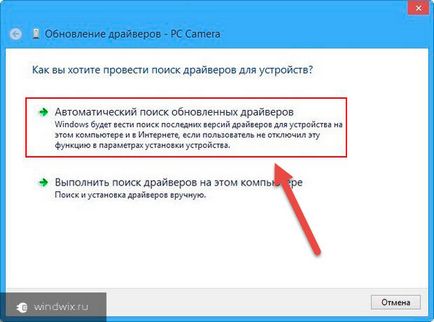
Ha ez nem működik - megpróbál mindent megtenni magad.
Néha vannak olyan helyzetek, amikor nincs megfelelő eleme a „Device Manager”. Ne essen kétségbe - keresni máshol:
Menj a „Control Panel”, és itt, ld arra utal, hogy az egér. Futtatni.
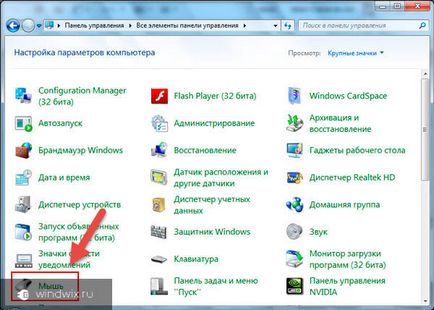
Ez megnyit egy ablakot, ahol ki kell választanunk a „Hardver”.
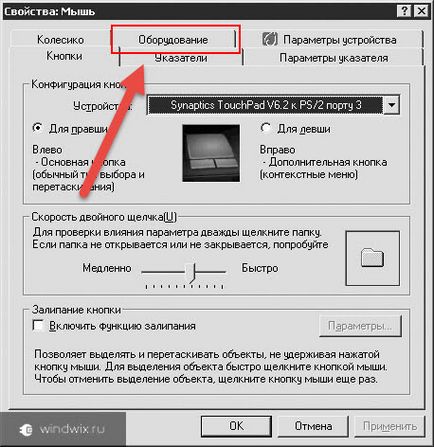
A listát. Válassza ki a megfelelő sort, és nyomja meg a „Tulajdonságok”.
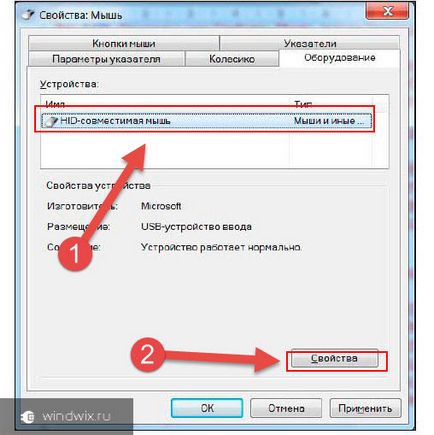
Most a bal alsó az ablak van egy „Beállítások módosítása”.
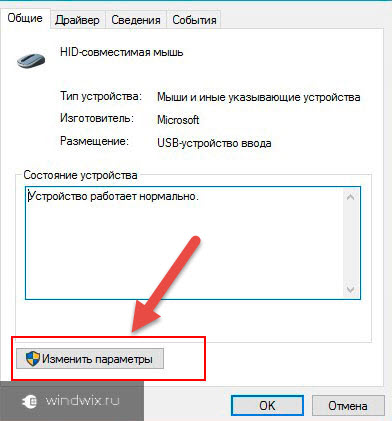
Végzünk minden meghatározott fenti listában, kezdve a hatodik bekezdését.
Self-telepítés (a tartalom ↑)
Néha vannak olyan helyzetek, amikor nem tud csatlakozni a hardver automatikusan. Aztán meg, hogy töltse le a meghajtót a számítógéphez, és tegye meg kézzel. Jellemzően az ilyen megközelítés kell, eszközök, amelyek rendelkeznek a nem csak a két gombbal és egy görgővel. A legtöbb esetben ezek célja a játékok és végre valami komplex feladat.
A mai legnépszerűbb egér gyártó cég A4tech, ezért mondom neki példa. Ezen kívül a felhasználók most billentyűzet, fejhallgató és más kapcsolódó berendezések. Ők is biztosított a teljes sorozat, mint a paráznaság. Különösen népszerűek a képre X7.
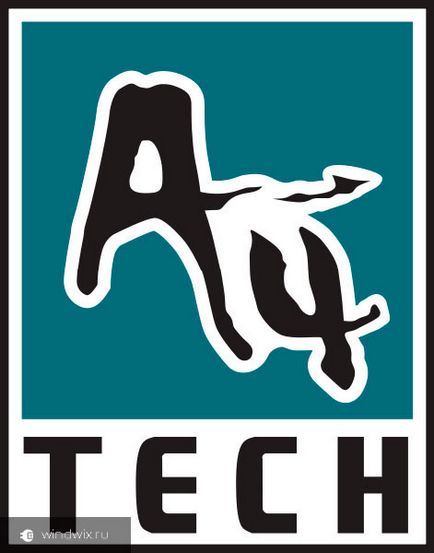
Függetlenül attól, hogy a modell, megy a hivatalos gyártó honlapján, és megtalálja a link vezet bennünket, hogy a mellékelt szoftver segítségével. Ezután válassza ki az illesztőprogramot, kezdve a modell az eszköz, az operációs rendszer és a bit. Töltse le a csomagot, és futtatni. A csúcsokon komponenst. Néha újra kell indítani. Érdemes megjegyezni, hogy ugyanúgy tudja kezelni a HP hardver, a Samsung és mások.
Nos, annak ellenére, hogy a manipulátor „egér” egy egyszerű eszköz, vele még lehet némi probléma. Ezek megoldása nem igényel jelentős ismereteket és készségeket.
Feliratkozás, és megosztani veletek egy csomó érdekes dolgot.
Lehetőleg ne írj obszcén szavak